启动模式和 U-Boot 指南
进入刷机/恢复模式
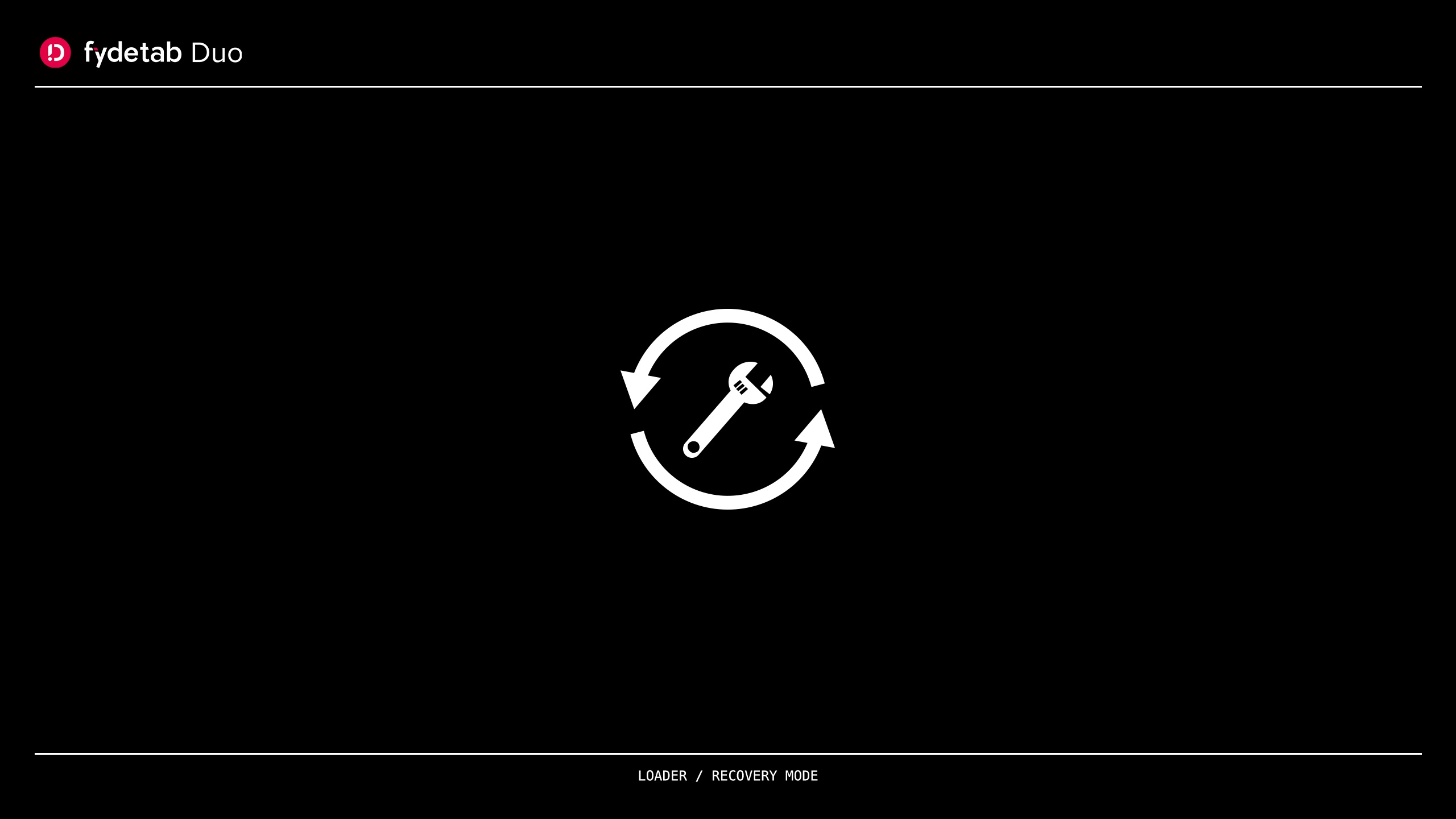
要进入 Fydetab Duo 的刷机/恢复模式,请按照以下步骤操作:
-
关闭设备
- 确保你的 Fydetab Duo 已完全关闭。
-
连接 USB 线缆
- 将 USB 线插入 Fydetab Duo 和主机设备。
-
进入刷机模式
- 同时按住音量➕按钮和电源按钮。
-
确认进入刷机模式
- Fydetab Duo 将启动进入刷机模式,允许进行固件更新和其他维护任务。
进入 USB 大容量存储 (UMS) 模式
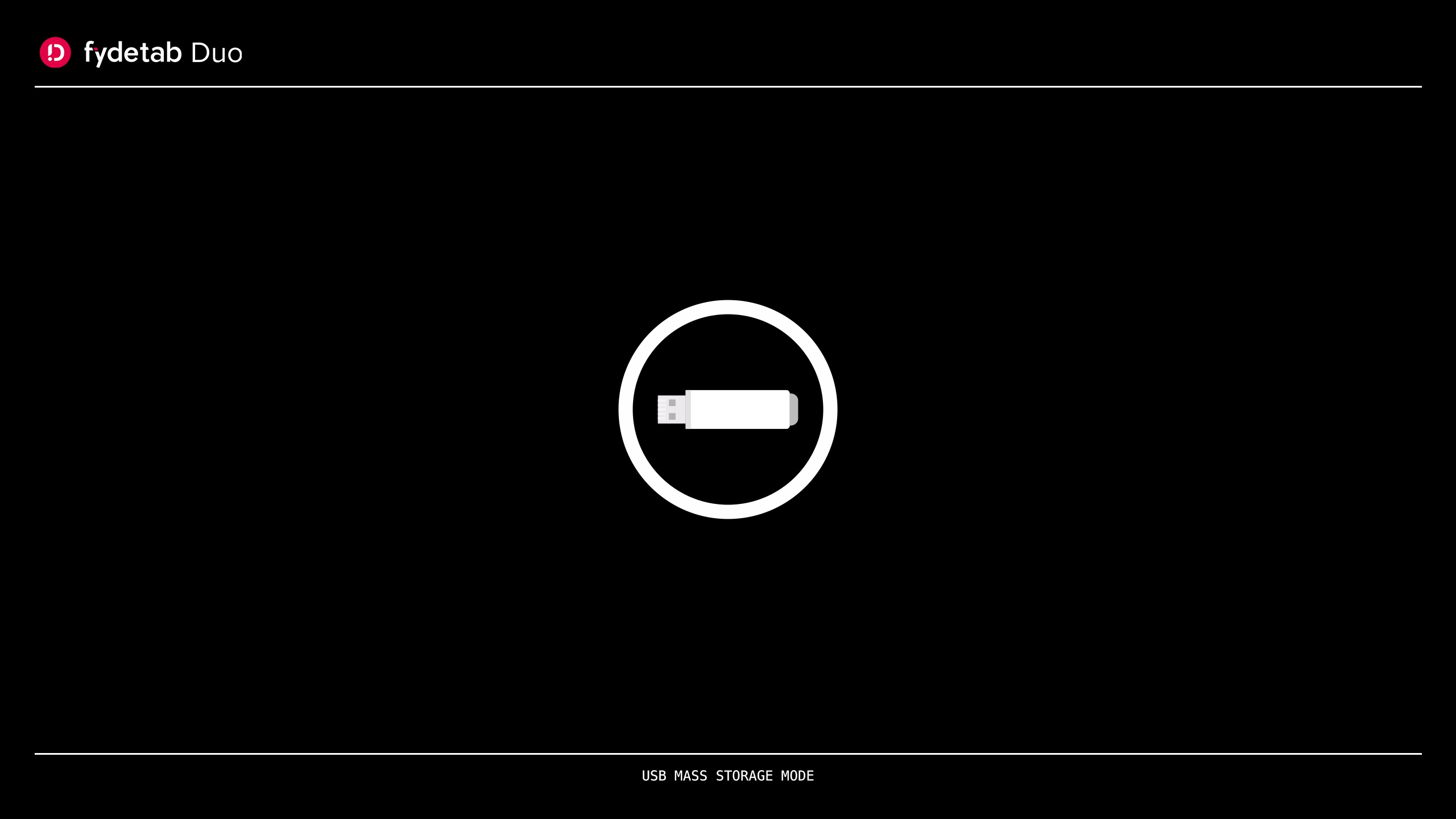
要将你的 Fydetab Duo 置于 UMS 模式,请按以下步骤操作:
-
关闭设备
- 确保 Fydetab Duo 已关闭。
-
准备进入 UMS 模式
- 同时按住音量减小按钮和电源按钮。
-
连接 USB 线缆
- 将 USB 线缆插入 Fydetab Duo 和主机设备。
-
确认进入 UMS 模式
- 设备将进入 UMS 模式,作为 USB 磁盘可被主机计算机访问。
低电量充电模式
了解 U-Boot 中的低电量充电行为:
-
电池电量低于 3%
- 如果电池电量低于 3% 且设备未连接到充电器,U-Boot 将自动关闭系统以保护电池和数据。
-
电池电量低于 8%
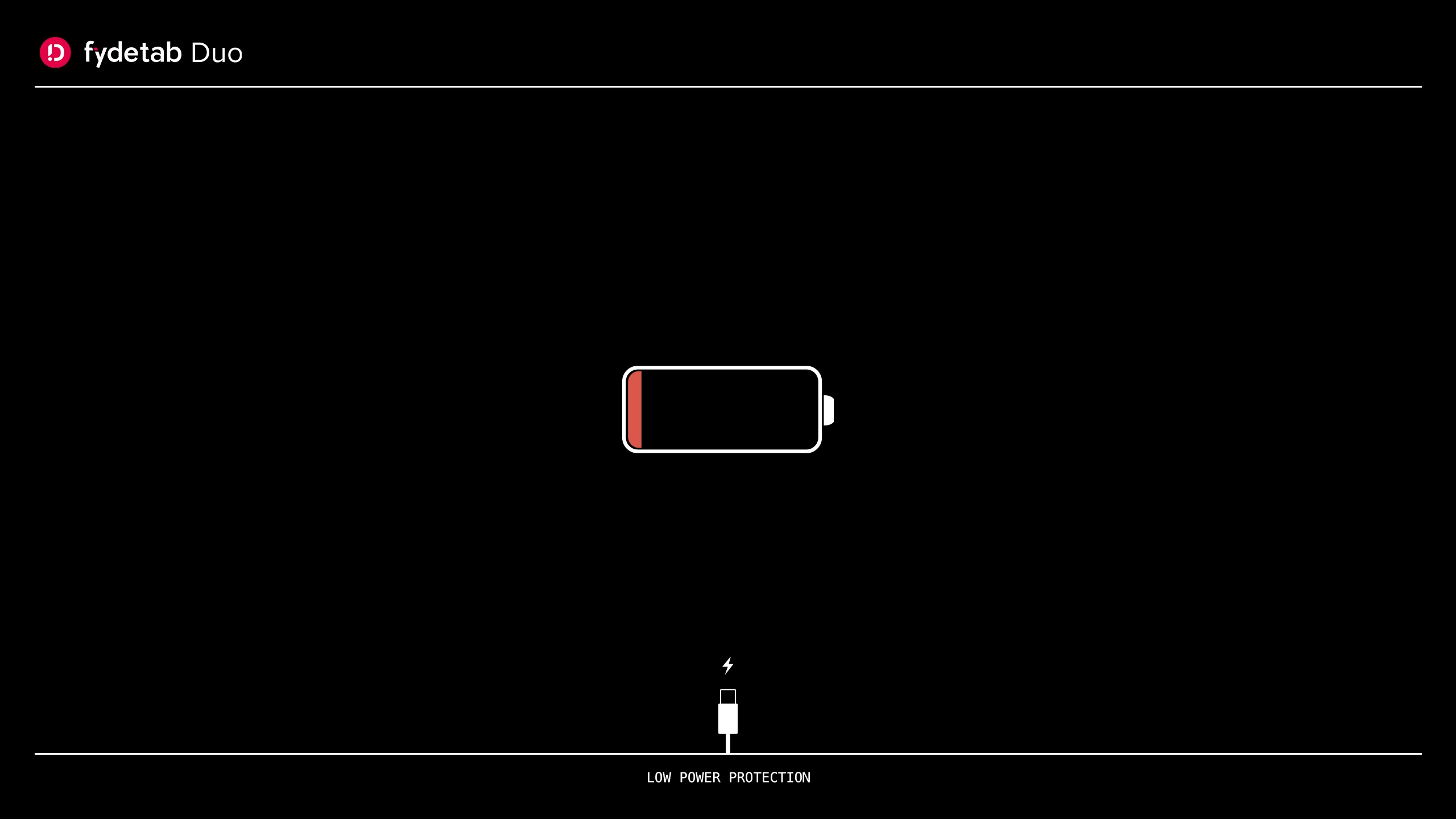
- 如果电池电量低于 8%,U-Boot 将保持在充电屏幕,直到电池充电到至少 8%,设备才会启动,以确保达到较安全的电量水平。
编译和替换 U-Boot
请按照以下说明编译 U-Boot 并替换 Fydetab Duo 上的原始固件:
-
更新 Overlay
- 确保你拥有 overlay-fydetab_duo-openfyde 的最新版本。
-
编译 U-Boot
- 进入
cros_sdk环境。 - 执行以下命令:
emerge-${your_board} virtual/u-boot
- 进入
-
定位编译文件
- 编译成功后,
uboot.img和resource.img将在/build/${your_board}/boot目录中创建。
- 编译成功后,
-
将文件传输到设备
- 将
uboot.img和resource.img文件复制到你的 Fydetab Duo。
- 将
-
将镜像刷入 eMMC
- 使用以下命令将镜像刷入:
dd if=uboot.img of=/dev/mmcblk0p11 conv=fsync
dd if=resource.img of=/dev/mmcblk0p10 conv=fsync
- 使用以下命令将镜像刷入:
定制 U-Boot 显示图像
要个性化 U-Boot 中使用的启动图像(它们作为位图图像导出到文件系统中),请按以下步骤操作:
-
替换 BMP 文件
- 在 overlay-fydetab_duo-openfyde/sys-boot/rk-uboot-resource/files/ 目录中,将现有的 BMP 文件替换为你自己的文件(确保文件名保持不变)。
-
重建 U-Boot 资源
- 进入
cros_sdk环境。 - 运行以下命令:
emerge-${your_board} rk-uboot-resource
- 进入
-
传输新的资源图像
- 将新创建的
resource.img从/build/${your_board}/boot复制到你的 Fydetab Duo。
- 将新创建的
-
刷入新的资源图像
- 使用以下命令替换第 10 分区上的原始资源图像:
dd if=resource.img of=/dev/mmcblk0p10 conv=fsync
- 使用以下命令替换第 10 分区上的原始资源图像:
以下是我们用于 BMP 图像的设计文件。请注意,设计文需要旋转 90 度,以适应屏幕。